Cách chuyển file powerpoint sang video
Với nhiều bạn, việc chuyển Powerpoint sang video là rất cần thiết sau khi hoàn thiện bài thuyết trình. . Đặc biệt với những bạn làm video bằng Powerpoint, thì đây là công việc cuối cùng để cho ra “sản phẩm”. Việc này sẽ giúp bạn dễ dàng chia sẻ “sản phẩm” của mình để xem trên các thiết bị khác. Đồng thời, bạn cũng có thể chia sẻ video sau khi chuyển đổi lên các MXH như FB, Youtube… Và trên Powerpoint, việc chuyển ppt thành video rất đơn giản. Càng các phiên bản Powerpoint mới, chất lượng video sau khi xuất ra càng được cải thiện.
Bạn đang xem: Cách chuyển file powerpoint sang video
Với các phiên bản Powerpoint cũ, bạn có thể xuất file Powerpoint sang video theo cách truyền thống. Tuy nhiên với các phiên bản mới hơn, bạn có thêm một cách xuất khác. Với cách này, bạn có thể chuyển sang định dạng video mp4 chất lượng cao lên đến 4K. Đây là một giải pháp rất hay cho các bạn muốn chia sẻ video lên Youtube, hoặc phục vụ cho công việc giảng dạy.
Video chia sẻ cách chuyển Powerpoint sang video mp4
Trong phần này, Đỗ Bảo Nam Blog sẽ chia sẻ đầy đủ với bạn về 2 cách để bạn có thể chuyển ppt thành video. Trong đó, cách thứ nhất bạn áp dụng trên mọi phiên bản Powerpoint. Do vậy, dù bạn dùng Powerpoint phiên bản nào, thì bạn cũng hoàn toàn có thể chuyển đổi slide sang định dạng video mp4. Kể cả các phiên bản Powerpoint khá cũ như 2007, 2010…, thì bạn hoàn toàn có thể áp dụng theo cách này.
Và trước khi chuyển slide sang video, bạn cần lưu ý phải chuẩn bị nội dung đầy đủ. Bạn có thể xem demo trước khi xuất để video được hoàn thiện nhất. Nếu bạn muốn chèn âm thanh vào Powerpoint, bạn nên chèn để video xuất ra có âm thanh. Khi đó video sau khi xuất ra sẽ trở nên hấp dẫn hơn, sinh động hơn.
Giả sử trong các video dưới đây, Đỗ Bảo Nam Blog đã chuẩn bị đầy đủ nội dung của slide. Công việc còn lại chỉ là chuyển sang định dạng video mp4. Trong video, mình đang dùng bản Powerpoint 2019. Do vậy, mình có thể sử dụng được cả 2 cách xuất video. Còn bạn, tùy theo phiên bản Powerpoint của mình mà bạn chọn cách xuất phù hợp.
Cách chuyển ppt sang video chất lượng cao đến 4K. Cách này thường áp dụng trên các phiên bản Powerpoint mới từ 2019 trở về sau.
Xem thêm: Bảng Giá Để Hàng Thông Minh Chứa Hàng Hiệu Quả, Kệ Sắt Lắp Ghép Thông Minh Nhất
Hướng dẫn cách chuyển file Powerpoint sang video
Để bạn có thể xem cả hướng dẫn thực tế thông qua ảnh minh họa, Đỗ Bảo Nam Blog cũng chuẩn bị sẵn các cách lưu Powerpoint thành video. Tùy theo phiên bản phần mềm bạn dùng mà bạn chọn những cách lưu phù hợp. Ví dụ, nếu bạn đang dùng phiên bản cũ, bạn có thể chọn cách xuất thứ nhất. Nếu bạn đang dùng Powerpoint 2019 hoặc cao hơn, bạn nên chọn cách thứ 2.
Cách chuyển Powerpoint sang video mp4 trên mọi phiên bản
Đây là cách dùng được trên mọi phiên bản Powerpoint. Do vậy, dù bạn dùng phiên bản 2007, 2010, hay 2013, 2016, 2019…, bạn đều có thể dùng được. Các bước để chuyển sang định dạng video mp4 bạn thực hiện như sau:
Đầu tiên, bạn nhấn tổ hợp phím Ctrl + Shift + S để mở cửa sổ lưu file. Nếu không dùng phím tắt, bạn có thể click vào File (hoặc nút Office), chọn Save As. Khi đó, bạn vẫn mở cửa sổ Save As như dùng phím tắt. Như vậy tội gì bạn không sử dụng phím tắt cho nhanh…
Sau khi cửa sổ Save As hiện ra, bạn cần thiết lập một số thông tin. Đầu tiên, bạn chọn thư mục cần lưu file. Sau đó, bạn đặt tên cho video trong File name. Và một nội dung quan trọng để có thể lưu ppt sang video, là bạn cần chọn định dạng video. Cụ thể, bạn chọn Save as type là MPEG4-4 Video (*.mp4). Sau đó, bạn chỉ cần click vào Save để lưu Powerpoint thành vdieo.
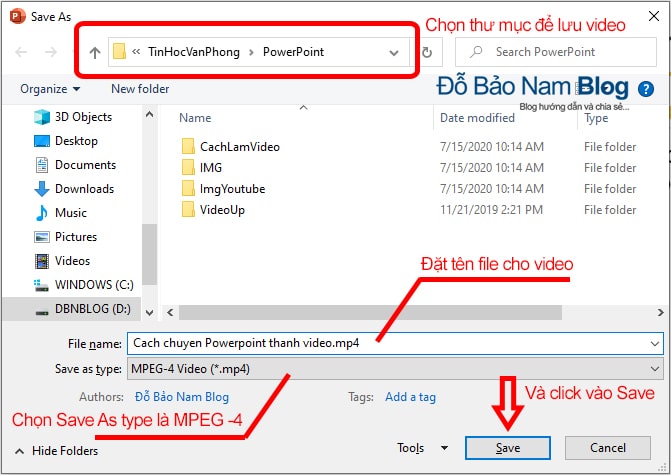
Cách xuất file Powerpoint sang video mp4 chất lượng cao
Với cách chuyển này, bạn có thể lưu sang video ở chất lượng cao lên đến 4K. Cụ thể, bạn có thể chọn xuất ra full HD (1920 x 1080), hoặc Ultra HD 4K (3840 x 2160). Ngoài ra, bạn cũng có thể chọn các chất lượng video khác nếu muốn. Chi tiết về cách chuyển file Powerpoint sang video này bạn có thể xem trực tiếp trong video mình đã chia sẻ ở trên. Hoặc, bạn cũng có thể tham khảo trong hình ảnh minh họa dưới đây:
Bước 1: Bạn click vào File, chọn Export. Sau đó, bạn click vào Create a Video. Và bạn chọn chất lượng cho video ở giữa, sau đó click vào nút Create Video. Tùy theo nhu cầu, bạn có thể xuất ra video Ultra HD (4K). Hoặc, bạn có thể chọn Full HD (1080p) để thời gian xuất video nhanh hơn. Thời gian xuất video nhanh hay chậm tùy thuộc vào số slide trong bài thuyết trình và thời gian bạn thiết lập trong slide.
Bước 2: Khi cửa sổ Save As hiện ra, bạn chỉ cần đặt tên file, chọn thư mục cần lưu và nhấp vào Save. Phần Save as type phần mềm đã tự chọn là MPEG-4 Video. Và bạn không cần phải chọn như chuyển Powerpoint sang video ở trên. Tiếp đến, bạn chỉ cần chờ để phần mềm xuất ra video là xong.
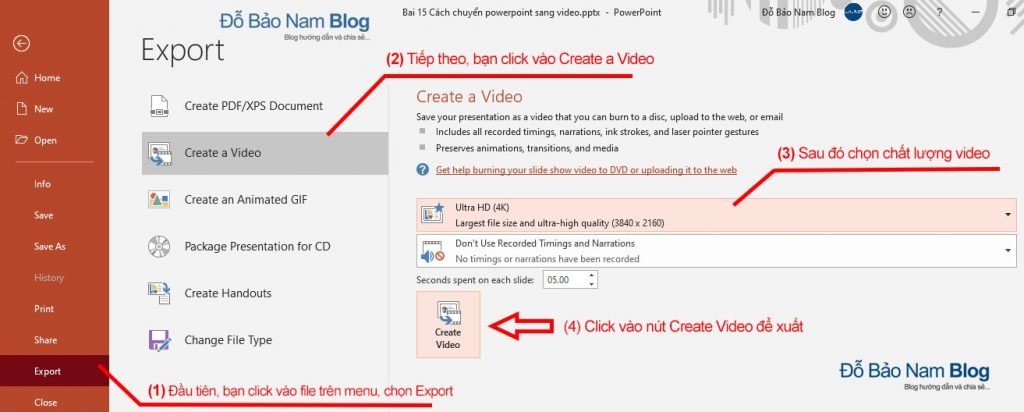

Đỗ Bảo Nam Blog
Đỗ Bảo Nam Blog là một kênh chia sẻ kiến thức tổng hợp hữu ích chủ yếu ở lĩnh vực tin học, như tin học văn phòng, thủ thuật máy tính, style Proshow Producer... Những thông tin được chia sẻ trên kênh đều được chọn lọc giúp mang đến cho bạn những kiến thức hay và bổ ích.











